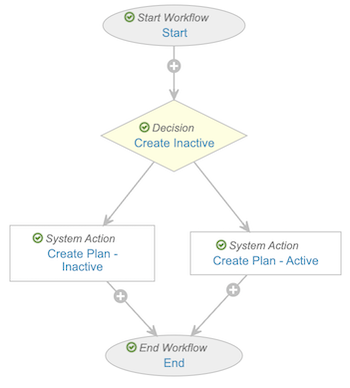使用生命周期管理送审、内容计划、内容计划项和报告级别内容计划记录时,可以定义各种生命周期状态用户操作、入口操作、入口条件或工作流系统操作,以便创建和更新内容计划。这样用户将能够对内容计划执行各种操作。例如,您可以为用户设置操作,以从现有内容计划进行复制或从内容计划创建活页夹。
注意:送审内容计划和报告级别内容计划仅在 RIM Submissions Vault 中可用。全局内容计划需要 RIM Submissions 和 RIM Registrations。
操作和条件
您可以配置以下操作和条件:某些操作仅适用于某些内容计划类型。
所有内容计划的操作
- 更改活动的相关对象生命周期状态(入口操作):使 Vault 能够仅更新处于活动状态的相关记录的生命周期状态。
- 内容计划层次结构状态更改(用户操作或工作流系统操作):异步更改当前的内容计划记录及其所有子级内容计划和内容计划项记录的状态。
- 从内容计划创建活页夹(系统操作):直接从任何内容计划节段创建送审类型的活页夹。如果配置此操作,请确保为送审文档类型正确配置系统管理的命名。如果没有配置系统管理的命名,Vault 将使用用户从中启动此操作的内容计划记录的名称来命名该活页夹。
- 从文档创建(用户操作):用户操作,从关联的源内容计划项模板记录上的从文档创建字段中选择的文档创建新文档,并自动将其与相应的内容计划项匹配。此操作还可让用户创建目录。
- 匹配文档版本被锁定(入口条件):在将内容计划项记录移到特定状态之前,用于检查与该记录匹配的所有文档是否都被锁定到稳定状态文档版本。
- 打开匹配文档(用户操作):允许用户在迷你浏览器窗口中从内容计划层次结构查看器打开匹配的文档。
- 在匹配的文档上设置版本锁定(用户操作):为与“内容计划”节段中的内容计划项记录匹配的文档设置版本锁定。
- 拆分内容计划项(用户操作):当内容计划项记录中匹配文档的数量超过预期文档的数量时,用于创建其他内容计划项。
- 更新字段中的令牌(内容计划项用户操作):可更新单个内容计划项记录的名称、XML 标题和已发布输出位置字段中的未解析令牌。Vault 基于匹配的文档和送审关系字段中的相应字段值更新记录。
- 更新字段中的令牌(内容计划用户操作):可更新多个内容计划项记录的名称、XML 标题和已发布输出位置字段中的未解析令牌。Vault 基于匹配的文档和送审关系字段中的相应字段值更新记录。
选择内容计划的操作
- 创建内容计划和内容计划项(送审和报告级内容计划的系统操作或输入操作):为送审和报告级内容计划创建内容计划和内容计划项。此操作还包括一个用于为送审内容计划将记录创建为不活动的选项。
- 创建全局内容计划(全局内容计划系统操作):在工作流中配置时,创建和更新全局计划。
- 复制内容计划(送审内容计划系统操作):将内容计划节段、内容计划项、送审联合记录和匹配文档从现有内容计划复制到尚未创建内容计划的新建送审。
- 分发全局内容计划(全局内容计划用户操作):允许用户从事件记录发送全局内容计划。
- 合并和发布内容计划(送审内容计划用户操作):用户可以将送审内容计划内的匹配 PDF 文件组合到一个合并的 PDF 中。
创建内容计划和内容计划项
您可以设置创建内容计划和内容计划项操作,以自动触发送审记录的内容计划的创建和更新。您需要创建生命周期状态入口操作或工作流系统操作(为两者创建内容计划类型),以触发送审记录的内容计划的创建和更新。
为了防止用户在未定义计划模板的记录上触发此工作流,我们建议将工作流启动或状态更改用户操作设置为有条件。
您还可以配置创建内容计划和内容计划项操作,以始终将特定记录创建为活动或不活动记录,从而允许用户仅使用必要的活动记录快速创建每日送审的小型文件。有关更多信息,请参见将记录创建为不活动。
复制内容计划
您可以在对象工作流中设置复制内容计划系统操作。此操作会自动将现有内容计划中的内容计划节段、内容计划项、送审联合记录和匹配文档复制到新内容计划。当需要在多个地区送审新产品或年度审查时,此功能很有用。Vault 还会保持处于非活动状态的已复制内容计划和内容计划项记录的生命周期状态。
注意:复制内容计划功能仅在送审内容计划中可用。
关于内容计划模板约束
设置复制内容计划操作时,您可以选择是否允许 Vault 对新的内容计划强制执行内容计划模板约束:
- 如果您没有选中忽略内容计划模板约束复选框,Vault 会根据为目标申请和送审配置的内容计划模板约束,在新的内容计划中创建节段。在这种情况下,如果源内容计划中的节段不包含在内容计划模板约束中,则 Vault 不会将这些节段复制到新复制的内容计划。Vault 还会根据内容计划模板约束,在新的内容计划中将记录更新为活动或非活动状态。
- 如果您选中忽略内容计划模板约束复选框,Vault 会在不应用内容计划模板约束的情况下新建内容计划。
如何配置内容计划高级副本
要设置内容计划高级副本,请完成以下步骤:
- 创建对象工作流并输入用户易于理解的名称,例如复制内容计划。选择与送审对象关联的生命周期。
- 使用复制内容计划标签,或者可帮助您在工作流配置期间识别该步骤的其他标签创建工作流步骤。
- 编辑启动工作流步骤并添加字段提示控件。选择从内容计划复制字段,然后选中必填复选框。
- 编辑复制内容计划步骤,并从类型选项列表中选择系统操作。接下来,从系统操作选项列表中选择复制内容计划。
- 可选:选中忽略内容计划模板约束复选框。
- 可选:在结束工作流步骤之前为状态更改创建附加步骤,以指示已创建内容计划(例如已起草计划)。
从内容计划创建活页夹
通过在对象工作流中设置从内容计划创建活页夹系统操作,可以允许用户直接从任何内容计划节段创建活页夹。通过此操作,Vault 可将选定的内容计划节段转换为活页夹,并将任何降序排列的节段转换为活页夹节段。完成后,Vault 会将内容计划对象中的所有匹配文档关联到新的活页夹,并保持内容计划的层次结构。
如何配置从内容计划创建活页夹
要设置从内容计划创建活页夹系统操作,请完成以下步骤:
- 导航到管理 > 设置 > 常规设置,然后单击编辑。
- 在预期文档列表 (EDL) 选项节段中,从显示的选项列表中选择文档类型和生命周期。这样可配置在创建活页夹时应用的文档类型和生命周期。例如,选择送审文档类型和活页夹生命周期。
- 导航到管理 > 配置 > 文档字段,并选择在上一步中配置的文档类型(例如送审)。向该文档类型添加现有共享字段创建自。请注意,此字段为只读字段。
- 导航到管理 > 配置 > 对象,并选择内容计划。将相关活页夹字段添加到对象类型(如果为内容计划启用对象类型),并将该字段分配给页面布局。应为所有用户将“相关活页夹”字段设置为只读(例如,通过字段级安全)。
- 导航到管理 > 配置 > 工作流。创建对象工作流,并选择与内容计划 (EDL) 对象关联的生命周期。
- 使用从内容计划创建活页夹标签,或者可帮助您在工作流配置期间识别该步骤的其他标签创建工作流步骤。
- 编辑从内容计划创建活页夹步骤,并从类型选项列表中选择系统操作。接下来,从系统操作选项列表中选择从内容计划创建活页夹。
- 添加新创建的工作流,作为内容计划对象生命周期状态上的用户操作。
多语言文档处理
如果在 Vault 中启用了多语言文档处理,则所有文档都会包含标准文档语言字段。默认情况下,语言字段为必填字段。上传文档时,Vault 尝试根据文档的语言自动分配语言。为了使从内容计划创建活页夹操作正常运行,您需要将语言字段设置为可选。
内容计划层次结构状态更改
内容计划层次结构状态更改操作会异步更改当前内容计划记录及其所有内容计划和内容计划项子级记录的状态,这意味着该操作将在后台运行,而不会阻止用户继续工作。当状态更改完成时,用户会收到通知。您可以将此操作配置为内容计划生命周期状态上的用户操作或内容计划对象工作流的组成部分。
如何配置异步状态更改用户操作
要配置内容计划层次结构状态更改用户操作,请执行以下步骤:
- 针对相关的内容计划生命周期状态创建用户操作。
- 在下拉菜单中,选择内容计划层次结构状态更改。
- 为内容计划记录及其后代记录选择下一个状态。您选择的状态在内容计划项生命周期中必须具有相同的名称,例如“baselined__c”。
- 可选:选择一个或多个排除状态。如果后代内容计划或内容计划项记录处于这些生命周期状态,Vault 会将这些记录从状态更改中排除。默认情况下,Vault 会排除已处于下一个状态的任何后代记录。
- 建议:选中如果正在处理一个或多个项目,将阻止操作,以防止用户在 Vault 仍在处理发布作业时启动状态更改。建议使用此选项进入“已锁定”状态。
- 输入用户将在操作菜单中看到的操作标签。
- 单击保存。
- 对每次相关的生命周期状态更改重复上述步骤。
如何配置异步状态更改对象工作流
要配置工作流中的内容计划层次结构状态更改操作,请执行以下步骤:
- 创建新的对象工作流并输入用户易于理解的名称,例如,将状态从草稿更改为基线。选择与内容计划对象关联的生命周期。
- 创建工作流步骤并输入诸如状态更改等标签,以便于您在工作流配置期间识别该步骤。
- 在类型字段中,选择系统操作。
- 在系统操作选项下方的下拉菜单中,选择内容计划层次结构状态更改。
- 为内容计划记录及其子级记录选择下一个状态。您选择的状态必须是内容计划项生命周期中的活动状态,而且它在两个生命周期中的名称必须相同,例如“baselined__v”。
- 可选:选择一个或多个排除状态。如果内容计划或内容计划项子级记录处于这些生命周期状态,Vault 会将这些记录从状态更改中排除。您选择的状态必须是内容计划项生命周期中的活动状态。
- 单击保存以退出该步骤并继续配置工作流。如果需要,您可以在同一个工作流中添加多个内容计划层次结构状态更改系统操作步骤。
配置注意事项
- 对于您配置的每个内容计划层次结构状态更改操作,应确保您选择的下一个状态不具有为后代内容计划和内容计划项记录配置的更改相关对象生命周期状态或更改活动的相关对象生命周期状态入口操作。如果在 Vault 中配置了这些入口操作,您必须移除这些操作,以防止它们干扰异步状态更改。
- 在单次异步状态更改期间,Vault 最多可以更新 10,000 个后代记录。如果 Vault 包含非常大的内容计划,您可以联系 Veeva 支持人员请求提高此限制。
- 在相同的内容计划中运行更新内容计划、拆分内容计划项、复制到内容计划或分发全局内容计划操作时,Vault 无法执行从活动到非活动状态的更改。
打开匹配的文档
打开匹配的文档用户操作允许用户直接在文档查看器中打开内容计划项记录中匹配的文档。要进行此设置,请在内容计划项生命周期中配置该用户操作。
级联文档版本锁定
在匹配的文档上设置版本锁定用户操作允许用户为与内容计划节段中包含的内容计划项匹配的文档设置版本锁定。要进行此设置,请在内容计划或内容计划项生命周期中配置该用户操作。
版本锁定操作
设置在匹配的文档上设置版本锁定用户操作时,您可以配置以下版本锁定操作:
- 为所有匹配的文档删除版本锁定:此选项会将文档恢复到解锁状态,并将文档的最新版本与内容计划项匹配。
- 将所有解锁的匹配文档锁定到最新的稳定状态版本:此选项会将所有解锁文档明确锁定到当前的稳定状态版本。如果不存在稳定状态版本,文档会保持解锁状态。
- 将所有匹配文档上的锁定覆盖为最新的稳定状态版本:此选项会将所有文档明确锁定到当前的稳定状态版本。如果不存在稳定状态版本,文档会保持解锁状态。
选择上述锁定或覆盖选项后,您还可以将 Vault 配置为包含最新的可锁定状态版本。此选项使 Vault 能够同时考虑配置为可锁定文档状态的稳态版本和可锁定版本。有关此设置的信息,请参阅 EDL 管理。
匹配文档版本被锁定
您可以在内容计划项生命周期状态中配置匹配文档版本被锁定入口条件。当内容计划项记录移到定义的生命周期状态时,此入口条件会检查与该记录匹配的所有文档是否锁定到稳定状态文档版本。如果所有匹配的文档均未锁定版本,Vault 会阻止内容计划项记录移到下一个状态。这样可确保定稿的内容计划不包含未锁定版本的文档。请注意,此入口条件将通过对没有匹配文档的内容计划项记录的验证。
更改活动的相关对象的生命周期状态
您可以配置更改活动的相关对象生命周期状态入口操作,以便仅更新处于活动状态的相关记录的生命周期状态。当 Vault 更改相关记录的状态时,此操作会跳过非活动记录及其所有子级记录,以使这些记录保持在非活动状态。
此入口操作在与内容计划或送审对象关联的对象生命周期中可用。创建此操作时,请选择要为其更改生命周期状态的相关对象。在更改状态为下拉菜单中,选择该对象的新状态。您可以在相同的生命周期状态中创建多个入口操作,以更新不同的相关对象的状态。
请注意,如果您在同一生命周期状态中为同一个相关对象同时配置更改活动的相关对象生命周期状态和更改相关对象生命周期状态入口操作,Vault 会更改包括非活动记录在内的所有记录的状态。
拆分内容计划项
当内容计划项中匹配文档的数量超过预期文档的数量时,用户可以使用拆分内容计划项用户操作创建其他内容计划项。此操作还会自动解析原始和新建内容计划项记录的名称、XML 标题和已发布输出位置字段中的令牌。
要进行此设置,请在内容计划项对象生命周期或与内容计划项对象关联的任何其他对象生命周期中配置此操作。
在相同的内容计划中运行更新内容计划、内容计划层次结构状态更改、复制到内容计划、内容计划层次结构状态更改、复制内容计划或分发全局内容计划操作时,Vault 不能执行此操作。
更新字段中的令牌
Vault 提供了一些操作,用于根据匹配的文档或送审中的相应字段值,更新内容计划项记录上的名称、XML 标题和已发布的输出位置字段中的未解析令牌。
用户可以对个别内容计划项执行更新字段中的令牌内容计划项操作。要进行此设置,请在内容计划项对象生命周期上配置此操作。
用户可以在更高的内容计划级别执行更新字段中的令牌内容计划操作,以更新最多 10,000 个后代内容计划项中的令牌。此操作适用于内容计划对象生命周期上的配置。
从内容计划项的模板创建文档
您可以在内容计划项对象生命周期中配置从文档创建用户操作,以从受控文档模板或其他指定文档生成文档。当用户启动此操作时,Vault 会新建一个文档并自动将其与相应的内容计划项进行匹配。
创建分发全局内容计划
您可以配置创建全局内容计划系统操作,以允许用户在特定生命周期状态的事件记录中创建和更新全局内容计划。可以配置分发全局内容计划用户操作,以允许用户批量复制全局内容计划到与相关事件的活动记录有关的本地送审内容。请参阅配置全局内容计划。
在相同的内容计划中运行拆分内容计划项、复制到内容计划(其中全局内容计划为目标内容计划)或内容计划层次结构状态更改操作时,Vault 无法分发全局内容计划。
合并和发布内容计划
使用合并和发布内容计划用户操作,用户可以将送审内容计划内的匹配 PDF 文件组合到一个合并的 PDF 中。
要进行此设置,请在所需的内容计划生命周期状态上配置此用户操作,并将合并的 PDF 文档编号分配给送审对象、其对象类型及其页面布局。
将记录创建为不活动
配置将记录创建为不活动系统操作选项后,Vault 将创建不活动状态的内容计划和内容计划项记录,但在源内容计划模板项记录上选择了创建为活动字段的节点除外。
要将 Vault 配置为将新记录创建为活动或不活动,请完成以下操作:
- 将创建为活动字段添加到内容计划模板项对象类型区域(模块 1)、非临床(模块 4)和临床(模块 5)的对象页面布局中。该字段默认设置为空(错误),意味着当内容计划创建为不活动时,任何值保持为空的记录都将创建为不活动。
- 查看步骤 1 中列出的 Vault 内容计划模板项对象类型记录。在内容计划被创建为不活动时,在 Vault 应创建为活动的任何记录上选中创建为活动复选框。我们建议使用节点类型为索引叶、区域叶或 STF 叶的记录。
- 查看 Vault 的送审生命周期工作流或生命周期状态,其中配置了创建内容计划和内容计划项的操作(例如,内容计划创建工作流中的创建计划步骤)。我们建议添加一个工作流变量,以允许用户在启动操作时选择是否应将内容计划创建为不活动。为实现该目的: